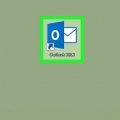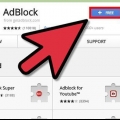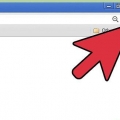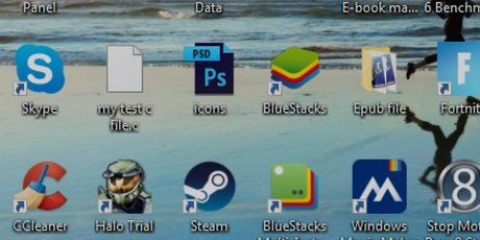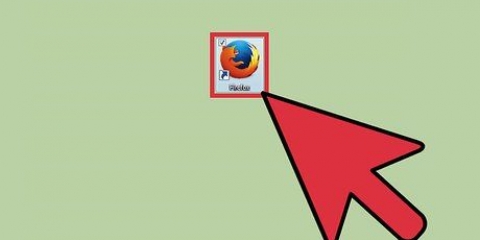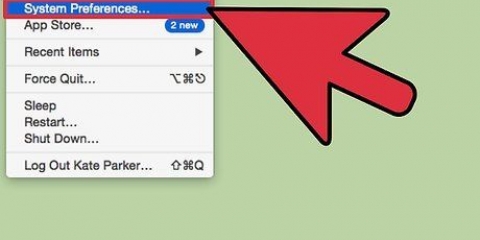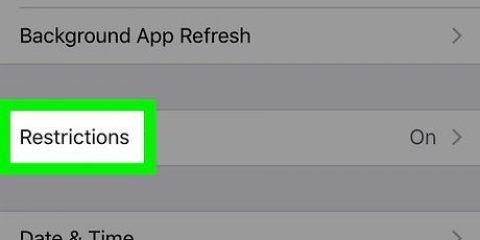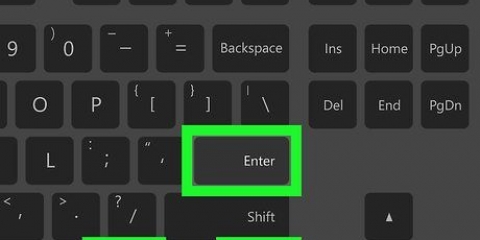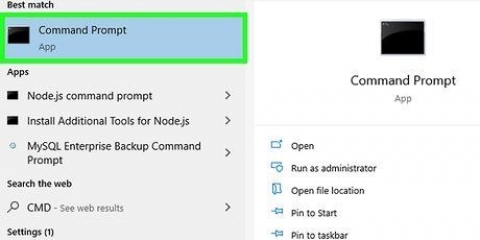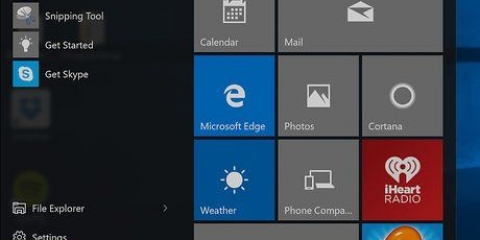Cromo - haga clic en ⋮, escoger Más herramientas y haga clic Extensiones. Firefox - haga clic en ☰ y luego elige Complementos. borde - haga clic en ⋯ y luego elige Extensiones. Safari - haga clic en Safari, escoger Preferencias… y haga clic en la pestaña Extensiones.

Cromo – desmarque la casilla `Habilitado` a la derecha de AdBlock o Adblock Plus. Firefox - haga clic en Apagar a la derecha del bloqueador de anuncios. borde – haga clic en el control deslizante azul en el menú del bloqueador de anuncios. Safari – desmarque la casilla de `AdBlock` o `Adblock Plus` en el lado izquierdo de la página.



Cromo - haga clic en ⋮ en la esquina superior derecha de la pantalla para que aparezca un menú desplegable. El icono de AdBlock está en la parte superior del menú desplegable. Firefox – debería ver el icono de AdBlock en la esquina superior derecha de la ventana de su navegador. borde – si no ve el icono de AdBlock en la esquina superior derecha de la página, haga clic en ⋯, escoger Extensiones, haga clic en bloque de anuncios y haga clic en el control deslizante `Mostrar botón junto a la barra de direcciones` para que el ícono aparezca allí. Safari – debería ver el icono de AdBlock a la izquierda de la barra de direcciones en la esquina superior izquierda de la ventana del navegador.






Cromo - haga clic en ⋮ en la esquina superior derecha de la pantalla para que aparezca un menú desplegable. El ícono de Adblock Plus está en la parte superior del menú desplegable. Firefox - debería ver el icono de Adblock Plus en la esquina superior derecha de la ventana de su navegador. borde - si no ve el icono de Adblock Plus en la esquina superior derecha de la página, haga clic en ⋯, escoger Extensiones, haga clic en AdBlock Plus y haga clic en el control deslizante `Mostrar botón junto a la barra de direcciones` para que el ícono aparezca allí. Safari - debería ver el icono de Adblock Plus a la izquierda de la barra de direcciones en la esquina superior izquierda de la ventana del navegador.




Deshabilitar adblock
Contenido
Este tutorial le mostrará cómo deshabilitar temporalmente AdBlock y Adblock Plus, tanto en un sitio web en particular como para un navegador completo. AdBlock es una extensión solo para computadora cuyo ícono parece una señal de alto con una mano blanca sobre él. Adblock Plus está disponible para computadoras y dispositivos móviles y tiene un ícono de señal de alto con las letras `ABP`.
Pasos
Método 1 de 4: deshabilite AdBlock y Adblock Plus en un navegador

1. Abre un navegador web. Este debe ser un navegador en el que tenga instalado AdBlock o Adblock Plus.

2. Vaya a la página de extensiones con su navegador.

3. Busque AdBlock o Adblock Plus. En la lista de extensiones, busque el nombre del bloqueador de anuncios que desea deshabilitar.
En Microsoft Edge, haga clic aquí bloque de anuncios o AdBlock Plus.

4. Deshabilitar AdBlock o Adblock Plus. Así es como lo haces:

5. Cierra tu navegador y ábrelo de nuevo. Esto confirmará sus cambios y los implementará en su navegador. El bloqueador de anuncios de su elección estará deshabilitado hasta que decida reactivarlo.
Método 2 de 4: deshabilitar AdBlock en un sitio web

1. Abre un navegador. Use el navegador en el que desea deshabilitar AdBlock en un sitio web en particular.

2. Ir al sitio web. Abra el sitio web donde desea deshabilitar AdBlock.
Por ejemplo, si desea deshabilitar AdBlock en Wikipedia, ahora vaya a www.wikipedia.com.

3. Abra la página de extensiones en su navegador. La mayoría de los navegadores tienen una sección donde puedes ver los iconos de las extensiones que tienes instaladas. Para ver esa sección, haga lo siguiente:

4. Haga clic en el icono de AdBlock. Esto parece una señal de alto roja con una mano blanca en ella. Ahora aparecerá un menú desplegable.

5. haga clic enNo bloquees ninguna página de este dominio. Esta opción está en la parte inferior del menú desplegable. Al hacer clic en él, aparecerá una ventana emergente.

6. Establecer en qué páginas deshabilitar AdBlock. Haga clic en el control deslizante "Sitio web" y arrástrelo hacia la derecha para ignorar más variaciones del sitio web. Al hacer clic y arrastrar el control deslizante "Página" hacia la derecha, AdBlock ignorará páginas específicas del sitio web (cuanto más arrastre el control deslizante hacia la derecha, más específicas se excluirán las páginas) en lugar de todas las páginas del sitio.
No todos los sitios web necesitan ser ajustados.

7. haga clic enPara descartar. Esta opción se encuentra en la esquina inferior derecha de la pantalla. Al hacer clic en él, se guardarán los cambios y se deshabilitará AdBlock para el sitio web y/o las páginas de su elección.
Método 3 de 4: desactivar Adblock Plus en un sitio web

1. Abre un navegador. Use el navegador en el que desea deshabilitar Adblock Plus en un sitio web en particular.

2. Ir al sitio web. Abra el sitio web donde desea deshabilitar Adblock Plus.
Por ejemplo, si desea deshabilitar Adblock Plus en Wikipedia, ahora vaya a www.wikipedia.com.

3. Abra la página de extensiones en su navegador. La mayoría de los navegadores tienen una sección donde puedes ver los iconos de las extensiones que tienes instaladas. Para ver esa sección, haga lo siguiente:

4. Haga clic en el icono de Adblock Plus. Esto parece una señal de alto roja con las letras `ABP`. Ahora aparecerá un menú desplegable.
No haga clic derecho sobre el icono de Adblock Plus.

5. haga clic enHabilitado en este sitio web. Esta opción se encuentra en la parte superior del menú desplegable. Al hacer clic en él, Adblock Plus se desactivará inmediatamente en el sitio web en cuestión.
Si desea volver a habilitar Adblock Plus en este sitio web, haga clic en el ícono de Adblock Plus nuevamente y haga clic en Deshabilitado de este sitio web en la parte superior del menú.
Método 4 de 4: desactivar Adblock Plus en un móvil

1. Abrir Adblock Plus. Toque el ícono de la aplicación Adblock Plus. Esto parece una señal de alto con las letras `ABP`.
- Adblock Plus no está disponible para dispositivos Android.
- AdBlock no tiene una aplicación móvil.

2. Toque el icono `Configuración`. Este es un ícono de llave inglesa y destornillador en la parte inferior de la pantalla. Al hacer clic en él, accederá a la página Configuración.

3. Toque el control deslizante verde `Adblock Plus`
. Esta opción se encuentra en la parte superior de la pantalla. Al tocarlo, el control deslizante se volverá blanco . La protección de Adblock Plus ahora está deshabilitada hasta que la vuelva a habilitar más tarde.Consejos
- También puede eliminar AdBlock y Adblock Plus de su navegador haciendo clic en el botón retirar o Desinstalar junto a la opción correspondiente en la página de extensiones de su navegador.
Advertencias
- Algunos sitios web requieren que deshabilites tu(s) bloqueador(es) de anuncios antes de poder ver su contenido.
Artículos sobre el tema. "Deshabilitar adblock"
Оцените, пожалуйста статью
Popular